Forzare l’utilizzo di un server PROXY attraverso le Group Policy
Da quando è stato rilasciato il sistema operativo Windows 8 e contemporaneamente Internet Explorer 10; Microsoft ha deciso di eliminare la sezione :
“Manutenzione di Internet Explorer” dell’Editor dei criteri di gruppo.
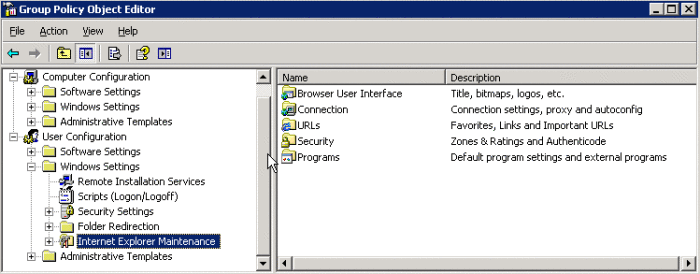
Questa sezione da sempre è stata utilizzata per configurare le impostazioni di qualsiasi versione di IE in modo rapido e veloce; tra queste attraverso la sottosezione Connection era possibile passare i dati relativi al server Proxy.
A questo punto si è reso necessario trovare un alternativa valida e altrettanto veloce.
Microsoft consiglia l’utilizzo delle Group Policy Preferences dove possiamo trovare Internet Settings, peccato che questa sezione deve costantemente essere tenuta aggiornata altrimenti non si avranno a disposizione tutte le versioni di IE, questa peculiarità non mi piace e quindi ho cercato alternative.
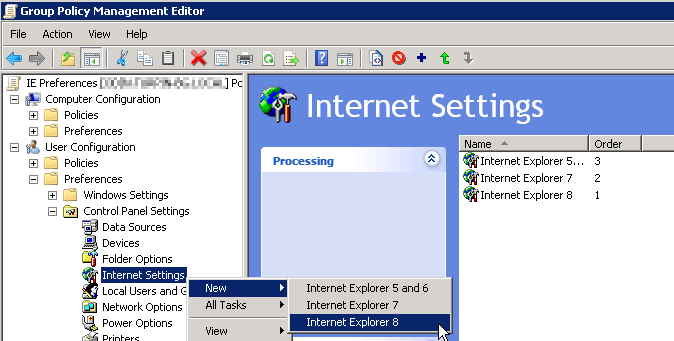
La soluzione più idonea e facile tra le tante disponibili è quella di utilizzare una serie di chiavi di registro sempre passate attraverso l’utilizzo di un apposita GPO.
- Per prima cosa andiamo quindi a creare una nuova GPIO e assegniamola all’OU o agli utenti interessati.
Le chiavi di registro da aggiungere e configurare si trovano in questo percorso :
[HKEY_CURRENT_USER\Software\Microsoft\Windows\CurrentVersion\Internet Settings]
E rispettivamente sono :
“ProxyEnable”=dword:00000001
( Server per abilitare l’utilizzo di un server Proxy )
“ProxyServer”=”10.1.1.12:8080”
( Il nostro server Proxy e la relativa porta )
“ProxyOverride”=”http://*.internal.lan;https://*.internal.com;<local>
( Le esclusioni che vogliamo impostare per evitare l’utilizzo del server Proxy )
- Editiamo la Group Policy precedentemente creata spostandoci in :
Configurazione Utente –> Preferenze –> Impostazioni di Windows –> Registro di sistema
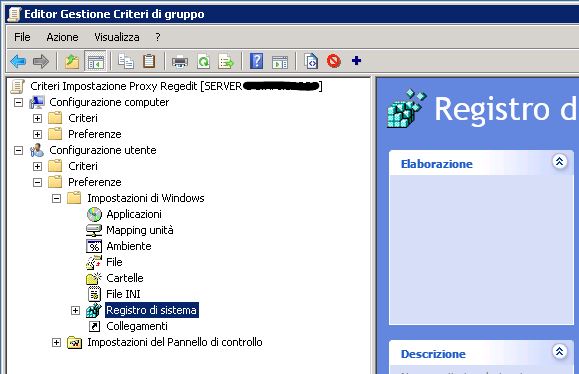
- Creiamo ora le chiavi necessarie sopra descritte agendo tasto destro, nuovo e poi Nuovo Elemento Registro di Sistema.
Questo l’esempio di creazione della prima chiave, in giallo i campi da compilare. Eseguite la stessa operazione creando tutte e tre le chiavi.
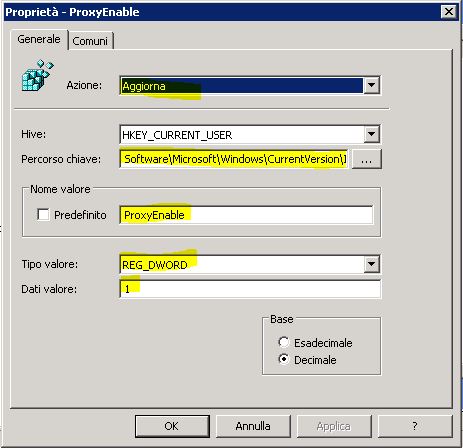
Bene, ora potete attendere l’applicazione delle policy o forzare eseguendo il comando Gpupdate / force
Controllate le impostazioni di Internet explorer e sotto il TAB connessioni troverete il Proxy correttamente abilitato e configurato.
Se necessitate di impedire la modifica di questi settaggi sempre da GPIO è possibile nascondere il tab Connessioni di internet explorer.
Vi ricordo che per abilitare correttamente la GPIO è necessario settare i permessi corretti e se folete un filtro per evitare che tale regola sia applicata a computer o macchine che devono rimanere escluse ( ad esempio un server ); vi invito a leggere anche questo articolo dove trovate indicato come creare un filtro WMI :
https://www.pc-guru.it/configurare-gli-aggiornamenti-automatici-tramite-wsus-server-group-policy/
ISCRIVITI ALLA NEWSLETTER DI PC-GURU.IT
Grazie all’iscrizione ti informerò ogni volta che pubblicherò un nuovo contenuto.
Non perderti nemmeno un articolo!
Iscriviti alla nostra newsletter inserendo la tua mail qui :

